Verwalten Sie alle Apps auf Ihrem Android-Gerät
Wenn Sie ein Android-Telefon oder -Tablet haben, können Sie es kaum erwarten, Ihre Lieblings-Apps darauf zu installieren. Bei den Apps kann es um Spiele, Mediaplayer, Buchhandlungen, soziale Netzwerke und Geschäfte gehen, was Ihr Android-Leben bunt und wunderbar macht. Wenn Apps auf Ihrem Android-Telefon oder -Tablet jedoch anschwellen, der Akku leer wird und die Leistung langsam wird, möchten Sie wahrscheinlich etwas tun, um dies zu ändern. In diesem Fall wird ein Android-App-Manager zur Notwendigkeit, mit dem Sie alle Apps auf Ihrem Android-Telefon und -Tablet gut verwalten können.
Teil 1. Was ist der Android App Manager
Der Android App Manager ist ein Android-Verwaltungstool, mit dem Sie alle auf Ihrem Android-Telefon und -Tablet installierten Apps verwalten können. Es kann Ihnen die Details zu einer App anzeigen, jede installierte App schnell durchsuchen und einen Bericht anbieten, der Ihnen die häufig verwendeten Apps und nicht verwendeten Apps und mehr mitteilt.
Teil 2. Standardmethode zum Verwalten von Apps auf Android-Telefonen und -Tablets
Tatsächlich können Sie Apps auf Android-Telefonen und -Tablets ohne Apps von Drittanbietern verwalten. Einfach tippen Account Einstellungen auf Ihrem Android-Telefon oder -Tablet. Suchen Sie auf dem Bildschirm den Anwendungsmanager. Dann können Sie die Listen mit allen Apps, Apps, die Sie herunterladen, und Apps, die ausgeführt werden, anzeigen.
Wählen Sie eine Liste aus und tippen Sie auf eine App. Dann können Sie die App-Verwaltung durch Antippen durchführen Zwingen zu stoppen Tippen Sie auf , um eine laufende App auf Android zu stoppen Deinstallieren , um eine App zu löschen, oder tippen Sie auf Genaues Datum Speicherplatz freigeben.
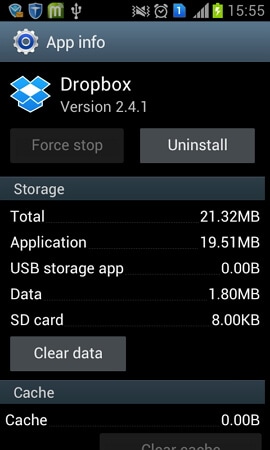
Teil 3. Die 6 besten Android-App-Manager zur Verwaltung von Apps vom Telefon aus
1. AppMonster Kostenlose Backup-Wiederherstellung
AppMonster Free Backup Restore ist ein Anwendungsmanager für Android-Telefone und -Tablets. Es kann viele Dinge tun, wie Apps schnell suchen, Apps nach Name, Größe und Installationsdatum sortieren und Apps auf die SD-Karte verschieben. Sie können auch Apps auf SD-Karte sichern und Marktlinks sichern. Wenn Sie dann eines Tages wiederherstellen möchten, können Sie zur SD-Karte oder zum Markt gehen, um die Apps wiederherzustellen.
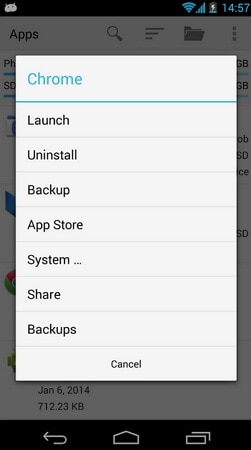
2. AppMgr III (App 2 SD)
AppMgr, bekannt als App 2 SD, ist ein cooler App-Manager für Android, mit dem Sie Apps einfach und bequem verwalten können. Es gibt Ihnen die Möglichkeit, Apps in den internen oder externen Speicher zu verschieben, die System-Apps aus der App-Liste auszublenden und Apps einzufrieren, um Ihr Telefon zu beschleunigen. Darüber hinaus ermöglicht es Ihnen, Apps mit Freunden zu teilen, Apps zu deinstallieren, die Sie nicht mehr möchten, App-Caches zu löschen, um Platz für mehr Dateien zu schaffen. Es ist wirklich sehr schön, was wie ein Zauber wirkt.
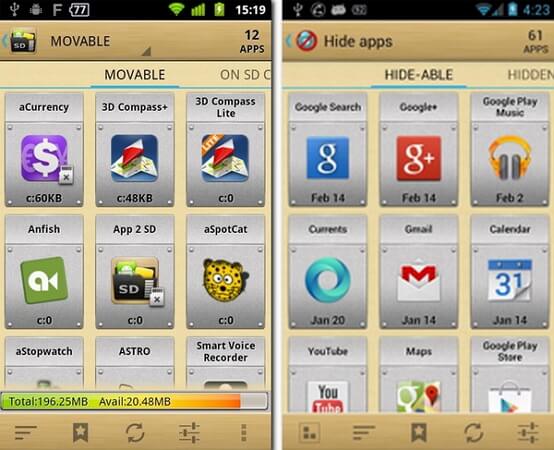
3. APK-Manager
Apk Manager ist eine sehr einfache App, die hauptsächlich zum Installieren und Deinstallieren von Apps auf Ihrem Android-Telefon und -Tablet mit Android 1.1 und höher verwendet wird. Es ist sehr schnell ohne Werbung. Es kann jedoch nicht das Stoppen von Apps, das Löschen von Caches, das Sortieren von Apps und mehr erzwingen.
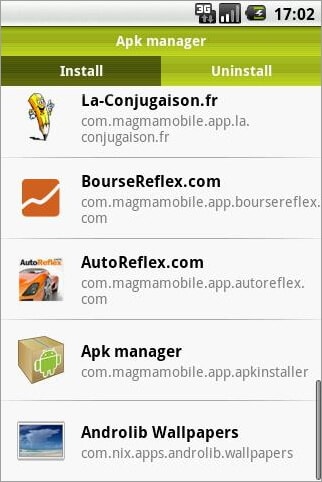
4. App2SD & App Manager-Platz sparen
App2SD & App Manager-Save Space, funktioniert hervorragend mit einem Android-Telefon und -Tablet mit Android 2.2 oder höher. Es zeigt Ihnen eine Liste aller installierten und System-Apps, zeigt detaillierte Informationen zu jeder App an und lässt Sie Apps auf die SD-Karte verschieben. Wenn Sie einige Apps finden, die Sie selten verwenden, können Sie sie deinstallieren oder deren Stopp erzwingen und App-Daten und Caches löschen. Wenn es einige Apps gibt, die Ihnen sehr gefallen, können Sie sie auch mit Ihren Freunden teilen. Für weitere Funktionen können Sie diese App herunterladen und ausprobieren.
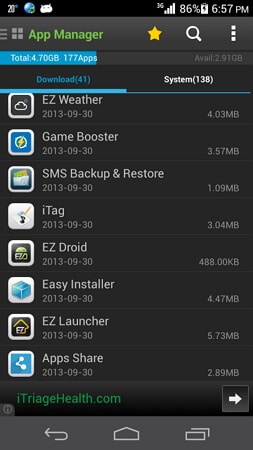
5. App-Manager für Android
App Manager für Android ist eine benutzerfreundliche App, mit der Sie alle installierten Apps und Speicher auf Ihrem Android-Telefon und -Tablet verwalten können. Es sammelt Apps, die auf dem Telefon und im externen Speicher installiert sind, in einer Liste und bietet Ihnen eine einfache Möglichkeit, Ihre gewünschte App zu suchen. Außerdem können Sie Apps in den externen Speicher verschieben, um Telefonspeicher freizugeben. Andere Funktionen, wie das Deinstallieren von Apps und das Leeren von Caches oder das Teilen von Apps mit anderen, erleichtern Ihnen die Verwaltung von Apps.
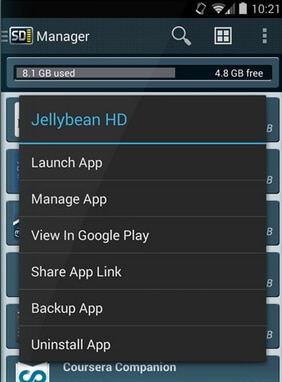
6. SmartWho-App-Manager
SmartWho App Manager kann die auf Ihrem Android installierten Apps einfach verwalten und Berichte über die Leistung und Systeminformationen zu den Apps bereitstellen. Tippen Sie nach der Installation des SmartWho App Managers auf „Android App Manager“. Auf seinem Bildschirm können Sie mit der Verwaltung von Apps auf Ihrem Android-Telefon beginnen, z. B. Apps auf Ihrem Android-Telefon und -Tablet suchen, sortieren, sichern oder wiederherstellen.
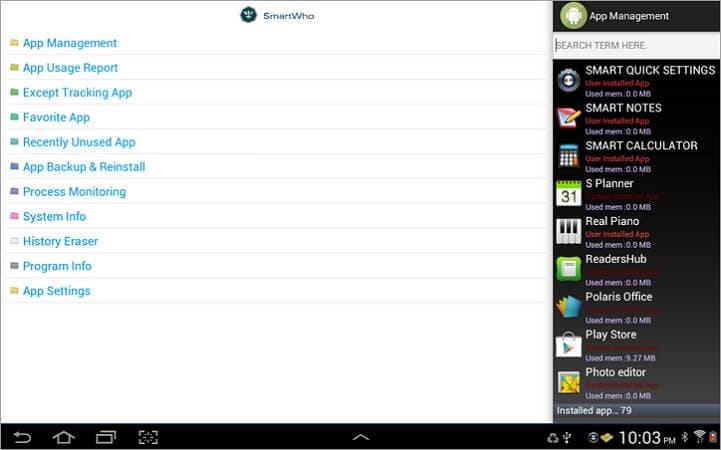
Teil 4. Desktop Android App Manager zur Verwaltung von Apps vom PC
Der Android-App-Manager DrFoneTool – Übertragung können Sie alle Apps direkt vom Computer aus verwalten. Mit seiner Hilfe können Sie ganz einfach Android-Apps herunterladen, installieren, deinstallieren, teilen und exportieren, Apps an einen anderen Ort verschieben, um Speicherplatz freizugeben usw. Schauen wir uns nun an, wie wunderbar die Software ist!

DrFoneTool – Telefon-Manager (Android)
One-Stop-Android-App-Manager, um alles vom PC aus zu verwalten
- Verwalten, exportieren / importieren Sie Ihre Musik, Fotos, Videos, Kontakte, SMS, Apps usw.
- Übertragen Sie Dateien zwischen Android und Computer, einschließlich Kontakte, Fotos, Musik, SMS und mehr.
- Übertragen Sie iTunes auf Android (umgekehrt).
- Verwalten Sie Ihr Android-Gerät auf dem Computer.
- Voll kompatibel mit Android 8.0.
Funktion: Installieren, deinstallieren, exportieren, teilen und verschieben Sie Android-Apps
Gehen Sie zur obersten Spalte und klicken Sie auf App. Dies öffnet das App-Verwaltungsfenster auf der rechten Seite. Dort werden alle Apps auf Ihrem Android-Telefon oder -Tablet angezeigt. Sie können den Namen, die Größe, die Version, die Installationszeit und den Speicherort jeder App ganz einfach überprüfen.
App installieren: Klicken Sie auf das Symbol „Installieren“, um die gewünschten Apps stapelweise vom Computer zu installieren.
Apps deinstallieren: Wählen Sie Ihre unerwünschten Apps aus und klicken Sie auf das Papierkorb-Symbol, um sie schnell zu deinstallieren.
Apps exportieren: Markieren Sie die Apps, die Sie exportieren möchten, und klicken Sie auf das Symbol „Exportieren“, um sie auf den Computer zu exportieren.

Neueste Artikel

